Namig meseca za naprednejšo uporabo Gradovih oken.
Ste že slišali za možnost Shrani profil v programih GRAD-C#? Če pogosto prilagajate stolpce, filtre in razporeditev podatkov, si lahko svojo nastavitev enostavno shranite!
Pri vsakodnevnem delu si običajno prilagodite stolpce v programu po svojih navadah – to smo predstavili že v eni izmed predhodnih objav Gradov namig – Urejanje stolpcev. Kaj pa, ko enkrat na mesec pripravljate analizo za vodstvo? Ali pa izvažate podatke za posebna poročila? V takih primerih potrebujete dodatne podatke in stolpce, ki jih sicer redno ne uporabljate.
Kaj omogoča funkcija?
Funkcija vam omogoča, da si pripravite ločene nastavitve prikaza podatkov – za posebne priložnosti.
Ko potrebujete drugačen pogled na podatke, enostavno izberete ustrezen shranjen profil, brez da bi spreminjali svoje vsakodnevne nastavitve.
Kdaj jo uporabiti?
- Pri občasnih analizah in sestavljenih poročilih
- Pri pripravi izvozov
- Ob zaključkih obdobij (npr. mesečna poročila, letni pregledi)
- Kadar želite kombinirati dodatne stolpce, filtre in vrstni red prikaza
Kako deluje?
Ko si v tabeli uredite podatke (izberete stolpce, jih razporedite, nastavite filtre ali sortiranja), uporabite funkcijo Shrani/beri profil (glej spodnjo sliko).
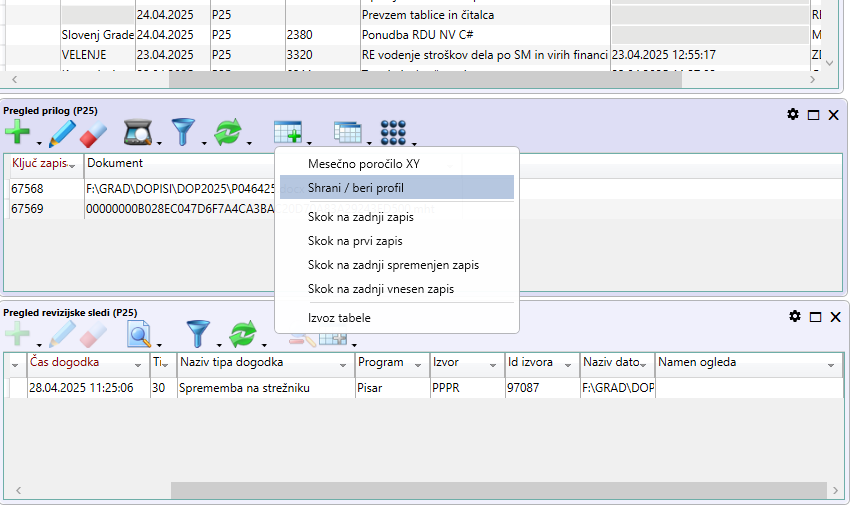
Vpišete naziv profila in ob potrditvi lahko izberete, ali želite shraniti tudi urejenost stolpcev (glej spodnjo sliko: kljukica pri Urejenost) in/ali aktivne filtre (glej spodnjo sliko: kljukica pri Iskanje). Profil lahko kadarkoli aktivirate, izključite ali celo izbrišete.
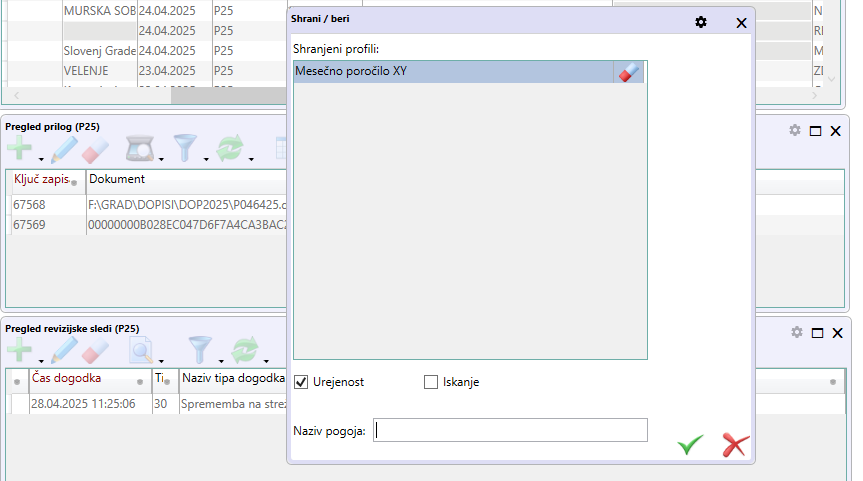
Zakaj uporabljati funkcijo Shrani profil?
- Prihranek časa: ni vam treba vsakokrat znova prilagajati prikaza.
- Večja preglednost: hitro dostopate do točno tistih podatkov, ki jih potrebujete v danem trenutku.
- Fleksibilnost: lahko si pripravite več različnih profilov za različne namene dela.
Funkcijo Shrani profil uporabljajte kot orodje za fleksibilnost – omogoča vam, da brez vpliva na vsakdanje delo ohranite in znova uporabite poglede, ki jih potrebujete le občasno. Shranjene profile si lahko pripravite vnaprej in jih aktivirate z enim klikom takrat, ko jih res potrebujete! Seznam s shranjeni profili se vam z izbranimi nazivi pojavijo na drop-down meniju ob ikoni Shranjeni profili (glej spodnjo sliko – primer: Mesečno poročilo XY).

Kje najdete več informacij?
Podroben opis postopka najdete v Tehničnih navodilih za programe GRAD C#.
Več uporabnih namigov sledi v prihodnji objavi. Sledite in ostanite na tekočem!
Želite več informacij? Pišite nam na: info@grad.si.
Naši strokovnjaki vam bodo z veseljem prisluhnili in korektno svetovali.